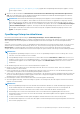Users Guide
Table Of Contents
- Dell EMC OpenManage Enterprise Version 3.4.1 User's Guide
- Tabellen
- Informationen zu Dell EMC OpenManage Enterprise
- Sicherheitsfunktionen in OpenManage Enterprise
- Installieren von OpenManage Enterprise
- Installationsvoraussetzungen und Mindestanforderungen
- OpenManage Enterprise auf VMware vSphere bereitstellen
- OpenManage Enterprise auf Hyper-V 2012 R2 und früheren Hosts bereitstellen
- Open Manage Enterprise auf einem Hyper-V 2016-Host bereitstellen
- Open Manage Enterprise auf einem Hyper-V 2019-Host bereitstellen
- Bereitstellen von OpenManage Enterprise mithilfe der Kernel-Based Virtual Machine
- Programmgesteuertes Bereitstellen von OpenManage Enterprise
- Einstieg in OpenManage Enterprise
- Bei OpenManage Enterprise anmelden
- OpenManage Enterprise mithilfe der textbasierten Benutzeroberfläche konfigurieren
- OpenManage Enterprise konfigurieren
- Empfohlene Skalierbarkeit und Leistungseinstellungen für eine optimale Nutzung von OpenManage Enterprise
- Unterstützte Protokolle und Schnittstellen in OpenManage Enterprise
- Links zu Anwendungsfällen für unterstützte Protokolle und Schnittstellen in OpenManage Enterprise
- Übersicht über die grafische Benutzeroberfläche von OpenManage Enterprise
- OpenManage Enterprise Startportal
- Verwalten von Geräten
- Geräte in Gruppen organisieren
- Statische Gerätegruppe erstellen oder löschen
- Abfragegerätegruppe erstellen oder bearbeiten
- Hinzufügen oder Bearbeiten von Geräten in einer statischen untergeordneten Gruppe
- Untergeordnete Gruppen von statischen oder abfragedynamischen Gruppen umbenennen
- Statische oder Abfragegruppe klonen
- Geräte zu einer neuen Gruppe hinzufügen
- Geräte zu einer vorhandenen Gruppe hinzufügen
- Geräte aus OpenManage Enterprise löschen
- Geräte aus OpenManage Enterprise ausschließen
- Aktualisieren der Geräte-Firmware und -Treiber mithilfe von Baselines
- Rollback der Firmware-Version eines einzelnen Geräts durchführen
- Den Gerätebestand aktualisieren
- Gerätestatus aktualisieren
- Einzelnen Gerätebestand exportieren
- Geräteliste
- Durchführen weiterer Aktionen für Gehäuse und Server
- Hardware-Informationen für das MX7000-Gehäuse
- Alle oder ausgewählte Daten exportieren
- Anzeigen und Konfigurieren der Geräte
- Management-Anwendung iDRAC eines Geräts starten
- Virtuelle Konsole starten
- Geräte in Gruppen organisieren
- Verwalten der Geräte-Firmware und -Treiber
- Device-Konfigurationsvorlagen verwalten
- So erstellen Sie eine Vorlage aus einem Referenzgerät
- Vorlage durch Importieren einer Vorlagendatei erstellen
- Vorlageninformationen anzeigen
- Bearbeiten einer Servervorlage
- Bearbeiten einer Gehäusevorlage
- Bearbeiten einer EAA-Vorlage
- Netzwerkeigenschaften bearbeiten
- Geräte-Vorlagen bereitstellen
- Bereitstellen von EAA-Vorlagen
- Vorlagen klonen
- Automatische Bereitstellung der Konfiguration auf noch zu ermittelndem Server oder Gehäuse
- Automatische Bereitstellungsziele erstellen
- Automatische Bereitstellungsziele löschen
- Exportieren der Details von automatischen Bereitstellungzielen in verschiedene Formate
- Übersicht über statusfreie Bereitstellung
- Netzwerke definieren
- Ein konfiguriertes Netzwerk bearbeiten und löschen
- Exportieren von VLAN-Definitionen
- Importieren von Netzwerkdefinitionen
- Profile verwalten
- Verwalten der Device-Konfigurations-Compliance
- Überwachung der Gerätewarnungen
- Ereignisprotokolle anzeigen
- Warnung bestätigen
- Warnungen nicht bestätigen
- Warnungen ignorieren
- Warnungen löschen
- Archivierte Warnungen anzeigen
- Archivierte Warnungen herunterladen
- Warnungsrichtlinien
- Warnungsdefinitionen
- Auditprotokolle verwalten
- Verwenden von Jobs zur Gerätesteuerung
- Jobliste anzeigen
- Einzelne Jobinformationen anzeigen
- Job zum Blinken von Geräte-LEDs erstellen
- Job zur Stromverwaltung der Geräte erstellen
- Remote-Befehlsjob für die Geräteverwaltung erstellen
- Erstellen eines Jobs zum Ändern des Plugin-Typs der virtuellen Konsole
- Zielgeräte und Zielgerätegruppen auswählen
- Ermitteln von Geräten für die Überwachung oder Verwaltung
- Automatisches Ermitteln von Servern mithilfe der Server-initiierten Ermittlungsfunktion
- Geräteermittlungsjob erstellen
- Protokoll-Supportmatrix für die Ermittlung von Geräten
- Jobdetails der Geräteermittlung anzeigen
- Geräteermittlungsjob bearbeiten
- Geräteermittlungsjob ausführen
- Geräteermittlungsjob stoppen
- Mehrere Geräte durch das Importieren aus der .csv-Datei festlegen
- Globales Ausschließen von Geräten
- Ermittlungsmodus für die Erstellung eines Server-Ermittlungsjobs festlegen
- Erstellen eines benutzerdefinierten Geräteerkennungs-Job-Protokolls für Server – Zusätzliche Einstellungen für Ermittlungsprotokolle
- Ermittlungsmodus für die Erstellung eines Gehäuse-Ermittlungsjobs festlegen
- Erstellen eines benutzerdefinierten Protokolls zum Geräteermittlungs-Job für Gehäuse – Zusätzliche Einstellungen für Ermittlungsprotokolle
- Ermittlungsmodus für die Erstellung eines Dell Storage-Ermittlungsjobs festlegen
- Ermittlungsmodus für die Erstellung eines Netzwerk-Switch-Ermittlungsjobs festlegen
- Erstellen eines benutzerdefinierten Geräteermittlungsjobprotokolls für HTTPS-Speichergeräte – Zusätzliche Einstellungen für Ermittlungsprotokolle
- Benutzerdefiniertes Geräteermittlungsjobprotokoll für SNMP-Geräte erstellen
- Ermittlungsmodus für die Erstellung eines MEHRFACHEN Protokoll-Ermittlungsjobs festlegen
- Geräteermittlungsjob löschen
- Verwalten von Geräteinventar
- Verwalten der Gerätegewährleistung
- Berichte
- Verwalten von MIB-Dateien
- Verwalten von OpenManage Enterprise-Geräteeinstellungen
- OpenManage Enterprise-Netzwerkeinstellungen konfigurieren
- Verwalten von OpenManage Enterprise-Benutzern
- Aktivieren von OpenManage Enterprise-Benutzern
- Deaktivieren von OpenManage Enterprise-Benutzern
- Löschen von OpenManage Enterprise-Benutzern
- Löschen von Verzeichnisdiensten
- Beenden von Benutzersitzungen
- Rollenbasierte OpenManage Enterprise-Benutzerberechtigungen
- Hinzufügen und Bearbeiten von OpenManage Enterprise-Benutzern
- Bearbeiten der OpenManage Enterprise-Benutzereigenschaften
- Integration von Verzeichnisdiensten in OpenManage Enterprise
- Einstellen der Sicherheitseigenschaften für die Anmeldung
- Sicherheitszertifikate
- Verwalten der Konsolen-Voreinstellungen
- Anpassen der Warnungsanzeige
- Verwalten von eingehenden Warnungen
- Einstellen der SNMP-Anmeldeinformationen
- Verwalten von Serviceeinstellungen
- Überprüfen und Aktualisieren der Version von OpenManage Enterprise und der verfügbaren Plug-ins
- Befehle und Skripts ausführen
- OpenManage Mobile-Einstellungen
- Aktivieren oder Deaktivieren von Warnbenachrichtigungen für OpenManage Mobile
- Aktivieren oder Deaktivieren von OpenManage Mobile-Abonnenten
- Löschen eines OpenManage Mobile-Abonnenten
- Anzeigen des Status des Warnungs-Benachrichtigungs-Dienstes
- Status des Benachrichtigungsdiensts
- Anzeigen von Informationen zu OpenManage Mobile-Abonnenten
- Informationen über OpenManage Mobile-Abonnenten
- Fehlerbehebung bei OpenManage Mobile
- Andere Referenzen und Feldbeschreibungen
- Zeitplan-Referenz
- Feld-Definitionen Firmware-Baseline
- Felddefinitionen für die Jobplanung
- Warnungskategorien nach EEMI-Verlagerung
- Token-Ersetzung in Remote-Skripts und Warnmeldungsrichtlinien
- Kundendienst-Debugging-Workflow
- FSD-Funktion entsperren
- Eine signierte FSD-DAT.ini-Datei installieren oder bewilligen
- FSD aufrufen
- FSD deaktivieren
- Felddefinitionen Katalogverwaltung
- Firmware/Treiber-Compliance-Baseline-Berichte – „falsch“-konforme Geräte
- Generische Benennungskonvention für Dell EMC PowerEdge-Server

Aktualisierung von einer internen Netzwerkfreigabe
Sie müssen eine lokale Freigabe einrichten und das Aktualisierungspaket manuell herunterladen, wenn Sie nicht automatisch mit Dell.com
verbunden sind. Jedes Mal, wenn manuell nach einem Update gesucht wird, wird ein Prüfprotokoll erstellt.
ANMERKUNG:
● Ein Upgrade auf OpenManage Enterprise Version 3.4.1 ist nur von OpenManage Enterprise-Version 3.4 zulässig, da es sich um
eine Patch-Version der offiziellen Version 3.4 handelt.
● Beim Aktualisieren von lokalen Freigaben für ein manuelles Upgrade von Versionen ohne installierte Erweiterungen/Plug-ins (z. B.
3.1 und 3.2) werden im Auditprotokoll Warnmeldungseinträge angezeigt, wie z. B. „Die Quelldatei vom Typ Erweiterungskatalog
kann nicht abgerufen werden, weil die Datei nicht vorhanden ist“ und „Der Status des Downloads des Erweiterungskatalogs lautet
fehlgeschlagen“. Diese Fehlermeldungen haben keine funktionalen Auswirkungen auf den Upgradeprozess und können ignoriert
werden.
● Ausführlichere Informationen zur Aktualisierung von OpenManage Enterprise auf die neueste Version finden Sie im technischen
Whitepaper Upgrade der Dell OpenManage EMC Enterprise Appliance-Version auf der Support-Website (https://
downloads.dell.com/manuals/all-products/esuprt_software/esuprt_ent_sys_mgmt/dell-openmanage-enterprise-v321_white-
papers10_en-us.pdf).
● Das direkte Aktualisieren von der Version „OpenManage Enterprise – Tech Release“ wird nicht unterstützt. TechRelease-
Versionen sollten zunächst auf OpenManage Enterprise Version 3.0 oder 3.1 aktualisiert werden.
● Das Aktualisieren von OpenManage Enterprise Version 3.0 auf 3.4 über eine interne Netzwerkfreigabe (NFS) wird nicht
unterstützt. Sie können die Appliance jedoch über eine freigegebene NFS von der Version 3.1 oder höher aktualisieren.
Bevor Sie eine Aktualisierung durchführen, sollten Sie Folgendes tun:
● Machen Sie einen VM-Snapshot der Konsole als Backup für den Fall, dass etwas Unerwartetes eintritt. (Weisen Sie zusätzliche
Ausfallzeiten dafür zu, falls erforderlich).
● Wenn das Upgrade fehlschlägt, wird die Appliance neu gestartet. Es wird empfohlen, den VM-Snapshot zurückzusetzen und das
Upgrade erneut durchzuführen.
● Das Hinzufügen einer zweiten Netzwerkschnittstelle sollte erst nach Abschluss der Upgradeaufgaben nach der Konsole durchgeführt
werden. Der Versuch, eine zweite NIC hinzuzufügen, während die Aufgaben nach dem Upgrade noch durchgeführt werden, wäre
ineffektiv.
● Sie müssen sicherstellen, dass die Sicherheitszertifikate von einer vertrauenswürdigen Drittanbieter-Zertifizierungsstelle signiert
wurde, wenn Sie die HTTPS-Aktualisierungsmethode verwenden.
So aktualisieren Sie OpenManage Enterprise:
1. Laden Sie die benötigten Dateien von https://downloads.dell.com herunter und speichern Sie sie auf einer Netzwerkfreigabe unter
Beibehaltung derselben Ordnerstruktur, auf die von der Konsole aus zugegriffen werden kann.
2. Wählen Sie Manuell und Offline aus.
3. Geben Sie den lokalen Pfad an, an dem die heruntergeladenen Dateien gespeichert wurden, und klicken Sie dann auf Jetzt prüfen.
Beispiel Pfade: nfs://<IP-Adresse>/<Ordner_Name>, http://<IP-Adresse>/<Ordner_Name>, https://<IP-Adresse>/
<Ordner_Name>.
Die verfügbare Aktualisierungsversion mit einer kurzen Beschreibung der neuen Funktionen wird angezeigt.
4. Zur Validierung einer Verbindung zum Katalog klicken Sie auf Jetzt testen. Wenn die Verbindung zum Katalog hergestellt ist, wird die
Meldung Verbindung erfolgreich angezeigt. Wenn die Verbindung zur Freigabe-Adresse oder zum Katalogdateipfad nicht hergestellt
wird, wird die Fehlermeldung Verbindung zum Pfad fehlgeschlagen angezeigt. Dieser Schritt ist optional.
5. Klicken Sie auf Aktualisieren und führen Sie eine Aktualisierung durch (gilt für zukünftige Upgrades).
ANMERKUNG:
● Durch Klicken auf Aktualisieren wird ein Job zum Herunterladen des Upgrade-Bundle initialisiert. Dieser Job wird nach dem
Herunterladen aller Updatedateien von selbst abgeschlossen und kann nicht durch den Benutzer beendet werden.
● Wenn beim Upgrade-Download ein Problem bei der Verbindung über den Proxy auftritt, deaktivieren Sie die Proxy-
Einstellungen und führen Sie dann den Download durch.
Melden Sie sich nach der Aktualisierung an und bestätigen Sie, dass das Produkt wie erwartet funktioniert. Überprüfen Sie das
Überwachungsprotokoll auf Warnmeldungen oder Fehler im Zusammenhang mit der Aktualisierung. Sollten Fehler vorhanden sein,
exportieren Sie das Überwachungsprotokoll und speichern es für den technischen Support.
Nach dem Update der Appliance:
Verwalten von OpenManage Enterprise-Geräteeinstellungen
157